项目简介
硅基数字人突破了传统数字人制作技术的瓶颈,采用全新秒级克隆技术,用户只需提供一秒视频或一张照片,即可在30秒内完成数字人形象与声音的精准克隆,并在60秒内合成4K超高清数字人视频。无论是在复杂光影、遮挡或侧面角度的场景下,数字人依然能够保持100%的口型匹配,完美呈现多表情和肢体动作。
核心亮点
- 秒级克隆:1秒视频或1张照片,30秒内完成数字人克隆,60秒内合成4K超高清视频。
- 高精度口型匹配:即使在复杂光影、侧脸或遮挡场景下,也能保证完美的口型同步。
- 无限量生成:支持无限量数字人克隆和视频合成,满足大规模生产需求。
- 离线部署:全离线操作,确保数据安全与隐私保护,降低服务器使用成本。
- 低配置要求:最低NVIDIA 1080Ti显卡即可运行,支持Windows和Linux系统一键安装。
项目链接
https://github.com/GuijiAI/HeyGem.ai部署教程
一、准备工作:硬件和软件都不能少
在开始之前,我们需要确保你的电脑满足一些基本条件。毕竟,AI数字人可不是随便一台电脑就能驾驭的。1、硬盘空间:C盘和D盘都要“吃饱”
- C盘用于存储服务镜像文件,空闲空间至少要100G。如果你的C盘空间不足,别担心,安装完Docker后,你可以选择其他磁盘文件夹来存储这些文件。有可能会出现换不了盘符的情况,那就只能用C盘了。
- D盘主要用于存储数字人和作品数据,空闲空间至少要30G。
2、系统要求:Windows 10起步
目前支持的系统是Windows 10 19042.1526或更高版本。如果你的系统版本太低,建议先升级一下。
3、推荐配置:高性能硬件让你事半功倍
- CPU第13代英特尔酷睿 i5-13400F
- 内存32G及以上(这是必须的,别想着用8G内存挑战AI)内存不足提交定制数字人会出现如下报错,需要先升级内存:
- 显卡RTX-4070(没有独立显卡?抱歉,你可能要先去升级一下硬件了)

4、显卡驱动:英伟达显卡是必备
确保你的电脑有英伟达显卡,并且已经安装了最新的显卡驱动。如果你还没安装,可以去英伟达官网下载。
5、安装Node.js
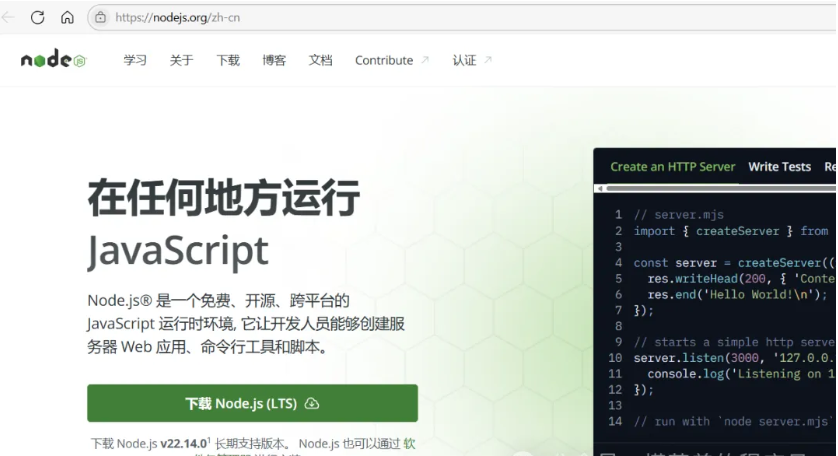
二、安装Docker:AI数字人的“地基”
接下来,我们需要安装Docker,这是运行AI数字人的基础环境。别担心,我会一步步带你搞定!
- 检查WSL
首先,打开命令行,输入wsl --list --verbose,看看你的电脑是否已经安装了WSL(Windows Subsystem for Linux)。如果已经安装,恭喜你,跳过这一步;如果没有,继续往下看。 - 安装WSL
输入wsl --install来安装WSL。由于网络原因,可能会失败几次,别灰心,多试几次就好。安装过程中,系统会提示你设置新的用户名和密码,记住它们,后面会用到。第一次执行命令其实是相当于安装运行环境,可能需要再运行一次wsl –install来安装Linux系统,默认安装的是Ubuntu。如果第二次报错,可能是网络问题,需要在如下路径:C:\Windows\System32\drivers\etc找到hosts修改,可以使用记事本打开,添加一行:185.199.108.133 raw.githubusercontent.com #comments. put the address here - 最后保存,然后继续执行命令
wsl --install。
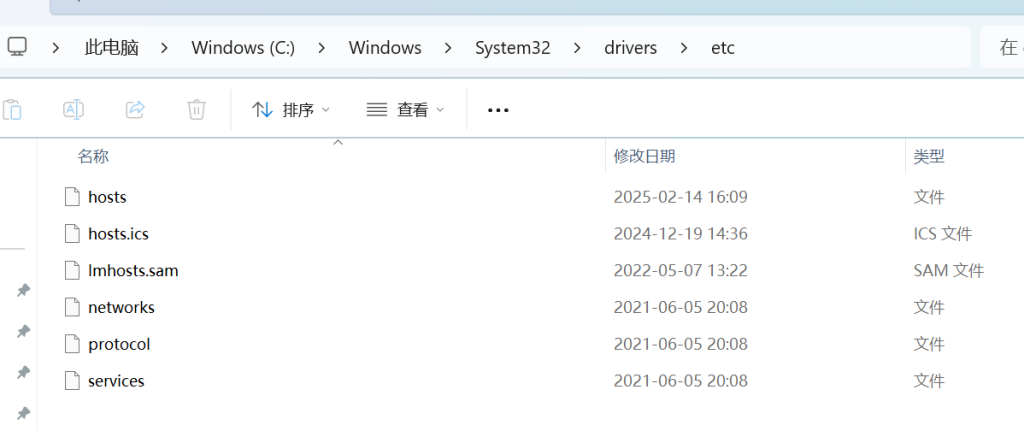
- 更新WSL
安装完成后,输入wsl --update来更新WSL到最新版本。 - 下载Docker
接下来,去Docker官网下载Windows版的Docker。根据你的CPU架构选择合适的安装包。 - 运行Docker
安装完成后,运行Docker。首次运行时,系统会提示你接受协议和跳过登录。按照提示操作即可。
三、安装服务端:AI数字人的“大脑”
现在,我们已经准备好了基础环境,接下来就是安装AI数字人的“大脑”——服务端。首先去github下载源码:https://github.com/GuijiAI/HeyGem.ai。
- 找到源码中docker-compose.yml文件
这个文件通常位于/deploy目录下。如果你找不到,可以去项目的GitHub页面查看。 - 执行安装命令
在/deploy目录下,打开命令行,输入docker-compose up -d,然后耐心等待。这个过程可能会消耗70G左右的流量,建议你连上WiFi,避免流量超标。这个地方有可能遇到网络问题无法下载,需要给Docker配置一个国内镜像源:{ "builder": { "gc": { "defaultKeepStorage": "20GB", "enabled": true } }, "experimental": false, "registry-mirrors": [ "https://docker-0.unsee.tech", "https://docker-cf.registry.cyou", "https://docker.1panel.live" ]} - 等待安装完成
安装过程可能需要半小时左右,具体时间取决于你的网速。安装完成后,你会在Docker中看到三个服务,这就表示安装成功了。
四、客户端安装:与AI数字人“面对面”
服务端安装完成后,接下来就是安装客户端,这样你就可以与AI数字人“面对面”交流了。
- 下载客户端
你可以直接从GitHub下载官方构建的安装包:https://github.com/GuijiAI/HeyGem.ai/releases - 安装客户端
双击下载的HeyGem-x.x.x-setup.exe文件,按照提示完成安装。
